В данной статье рассмотрим ошибку: На компьютере недостаточно памяти. Чтобы освободить память для нормальной работы программ, сохраните файлы, а затем закройте или перезагрузите все открытые программы.

Из-за чего выходит данная ошибка?
Данная ошибка означает, что у Вас недостаточно оперативной памяти для использования запущенных приложений, либо недостаточно места для файла-подкачки, т.е недостаточно места на жестком диске.
Как исправить данную ошибку?
1) Закрыть большинство открытых приложений, которые потребляют оперативную память. Так же рекомендуем отключить программы из автозагрузки, которые Вам не нужны для постоянного использования. Сделать это можете путем нажатия горячих клавиш Win + R => Далее впишите в окно ввода msconfig => Ок => Автозагрузка. Отключите от туда все лишние приложения, которые Вы не используете, либо которые нужны Вам не всегда.
На компьютере недостаточно памяти | Решение проблемы
2) Настройте файл подкачки. Нажмите Win + R => Далее впишите в окно ввода sysdm.cpl => Ок => Дополнительно => Быстродействие — Параметры => Дополнительно => Изменить.
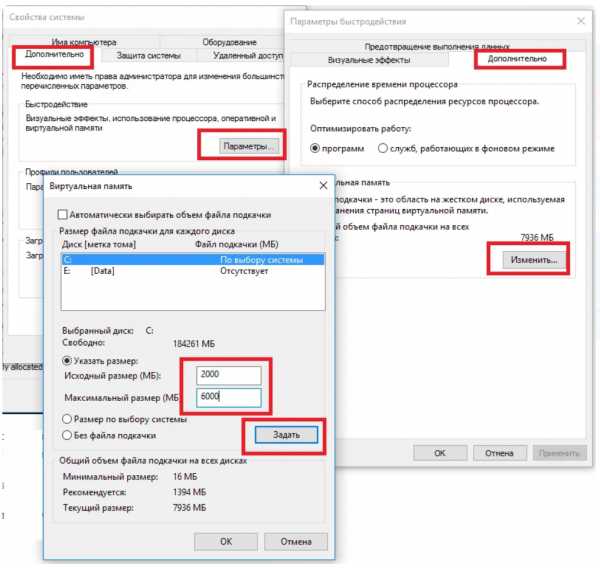
Снимите галку с пункта «Автоматически выбирать объем файла подкачки». Далее выделите системный диск C и в строке «Исходный размер (Мб)» укажите минимальный файл подкачки, она не может быть меньше 400мб, а в строку «Максимальный размер (Мб)» — это максимальный размер памяти Вашего системного диска, который Вы разрешите системе отнять для подкачки файлов. После ввода параметров нажмите «Задать» => Ок.
3) Помимо всего, настроенного файла подкачки будет мало, если на Вашем системной жестком диске мало памяти, рекомендуется иметь около 20 Гб свободного места на диске C.
4) Проверьте в диспетчере задач во вкладке «Процессы», что отнимает от Вашего ПК оперативную память, как правило это могут быть различные браузеры, либо какие-то сторонние программы, через которые утекает Ваша ОЗУ, это может служить, то что в приложении есть какой-либо Баг, либо у Вас для нее слишком мало оперативной памяти. На момент 2020 года на компьютерах минимально-требуемый для комфортной работы — это 8 Гб оперативной памяти, если у Вас ее меньше, то рекомендуем проапгрейдить Ваш ПК, либо ноутбук для корректной работы.
На компьютере недостаточно памяти | Вторая жизнь Айтишника
Проблема с нехваткой памяти Windows встречается довольно-таки часто. Сообщение об этом выскакивает в связи с тем, что объем файла подкачки сильно ограничен или же вовсе отключен. Это было сделано либо вами вручную, либо были настройки по умолчанию в устанавливаемой операционной системе.
Отмечу, что виндовс пишет о нехватке памяти, только когда недостаточно оперативной памяти. Файл подкачки — это виртуальная память, которая резервируется на жёстком диске и используется в случае недостаточного объёма оперативки.
Вот какую ошибку можно получить в процессе работы за ПК:

«На компьютере недостаточно памяти. Чтобы освободить память для нормальной работы программ, сохраните файлы, а затем закройте или перезапустить все открытые программы».
«Чтобы предотвратить потерю данных, закройте программы».
Далее я опишу, как исправить ошибку «на компьютере недостаточно памяти». Решение одинаково для всех поколений Windows — 11, 10, 8.1, 7.
Откройте в проводнике Этот компьютер, кликните по пустоту месту (рядом с разделами) правой кнопкой мыши, выберите Свойства.
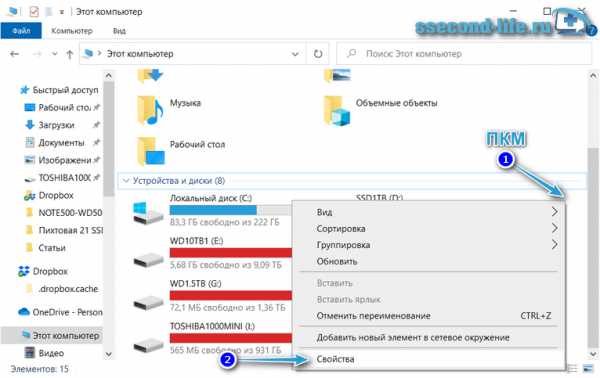
У вас откроется страница «Система», в левой колонке кликните Дополнительные параметры системы.
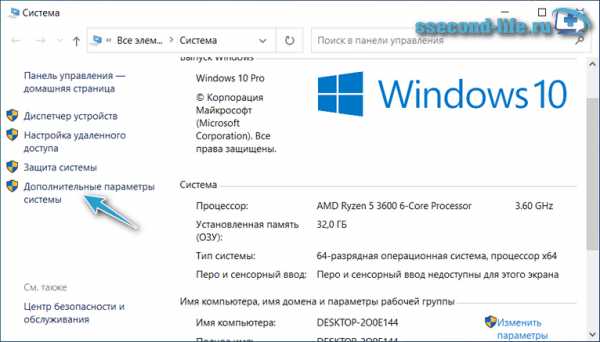
В появившемся окне «Свойства системы» в категории «Быстродействие» нажмите по кнопке Параметры.
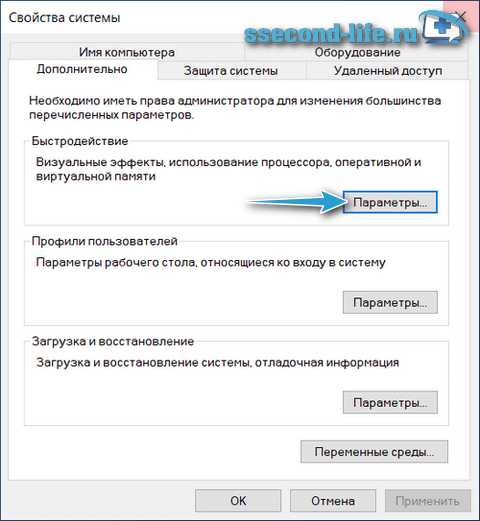
В окне «Параметры быстродействия» выберите вкладку Дополнительно, в категории «Виртуальная память » нажмите на кнопку Изменить.
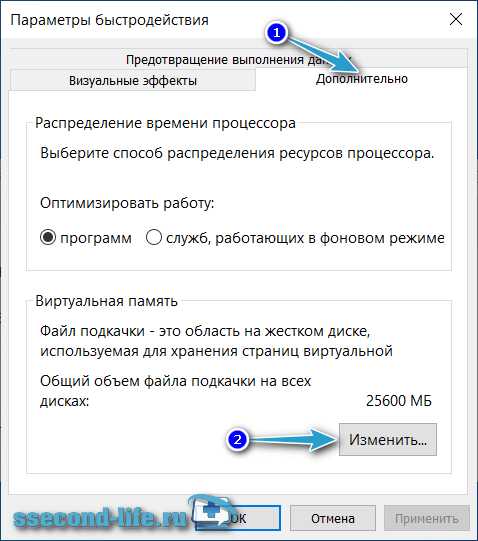
Выберите один из следующих способов:
- В окне «Виртуальная память» отметьте галочкой напротив «Автоматически выбирать объем файла подкачки».
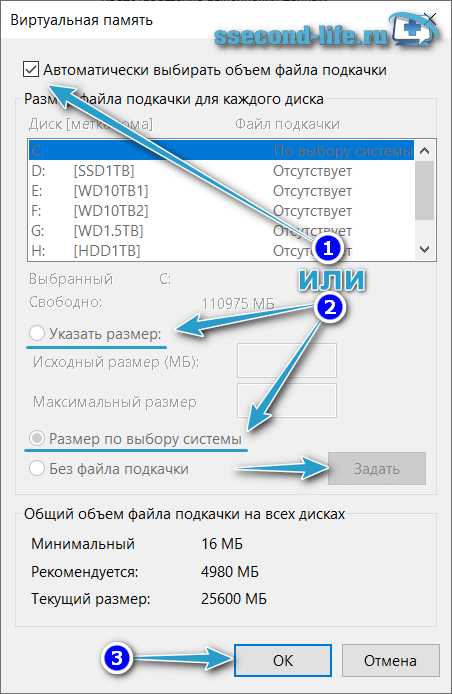
- Или же вы можете снять галочку и откорректировать параметры вручную отметив точкой напротив:
- «Указать размер». Выставляете исходный и максимальный размер.
- «Размер по выбору системы». Windows сам определит и выделит нужный объем виртуальной памяти из HDD или SSD.
Нажмите по кнопке Задать, если всплывёт окно, подтверждаем.
Теперь, после того как вы выбрали Автоматический или Ручной режим, нажмите ОК в окне виртуальной памяти, а затем во всех остальных открытых окнах, чтобы закрыть их. Чтобы настройки вступили в силу, перезагрузите Windows.
Лучшее «Спасибо» — ваш репост
Решение ошибки «на компьютере недостаточно памяти»
Контент, распространяющийся через интернет, программы и операционные системы с каждым днем становится все более требовательным к железу нашего компьютера. Качественные видеоролики забирают много процессорных ресурсов, обновления ОС «забивают» свободное пространство на жестком диске, а приложения с огромным аппетитом «пожирают» оперативную память. В этой статье разберем проблему с системным предупреждением о нехватке памяти в Windows.
Не хватает памяти
Память компьютера – это самый востребованный приложениями системный ресурс и при ее нехватке мы увидим на экране монитора известное сообщение.
Причин этому несколько:
- На ПК физически не хватает объема ОЗУ.
- Отсутствие или недостаточный размер файла подкачки.
- Высокое потребление памяти запущенными процессами.
- «Забитый» до отказа системный жесткий диск.
- «Выкачивание» оперативной памяти вирусами или очень требовательными программами.
Ниже разберемся с каждой из этих причин и постараемся их устранить.
Причина 1: ОЗУ
Оперативная память – это то место, где хранится информация, передаваемая на обработку центральному процессору. Если ее объем мал, то могут наблюдаться «тормоза» в работе ПК, а также возникать проблема, о которой мы сегодня говорим. Многие приложения с заявленными системными требованиями на деле могут потреблять гораздо больше «оперативки», чем написано на официальном сайте разработчика. Например, тот же Adobe Premiere, при рекомендованном объеме 8 Гб может «употребить» всю свободную память и «остаться недовольным».
Ликвидировать недостаток ОЗУ можно только одним способом – докупить дополнительные модули в магазине. При выборе планок следует руководствоваться своими потребностями, бюджетом и возможностями текущей платформы вашего ПК.
Подробнее:
Узнаем объем оперативной памяти на ПК
Как выбрать оперативную память для компьютера
Причина 2: Файл подкачки
Файлом подкачки называют виртуальную память системы. Сюда «выгружается» вся информация, которая не используется в данный момент ОЗУ. Делается это с целью высвобождения пространства последней для приоритетных задач, а также для более быстрого повторного доступа к уже подготовленным данным. Из этого следует, что даже при большом объеме оперативной памяти, файл подкачки необходим для нормальной работы системы.
Недостаточный размер файла может быть воспринят ОС, как нехватка памяти, поэтому при возникновении ошибки необходимо увеличить его размер.
Подробнее: Увеличение файла подкачки в Windows XP, Windows 7, Windows 10
Существует еще одна скрытая причина сбоя, связанного с виртуальной памятью – расположение файла, полностью или частично, на «битых» секторах жесткого диска. К сожалению, без определенных навыков и знаний, невозможно точно определить его местоположение, но проверить диск на ошибки и принять соответствующие меры вполне возможно.
Подробнее:
Проверка диска на наличие ошибок в Windows 7
Как проверить SSD диск на ошибки
Проверка жесткого диска на битые сектора
Как проверить жесткий диск на работоспособность
Причина 3: Процессы
По своей сути процесс – это совокупность ресурсов и некой информации, необходимых для работы приложения. Одна программа при работе может запускать несколько процессов – системных или собственных — и каждый из них «висит» в оперативной памяти компьютера. Увидеть их можно в «Диспетчере задач».
При малом объеме ОЗУ определенным процессам, которые должны быть запущены непосредственно операционной системой для выполнения каких-либо задач, может не хватить «места». Разумеется, Windows немедленно об этом сообщает пользователю. При возникновении ошибки загляните в «Диспетчер» (нажмите CTRL+SHIFT+ESC), там вы увидите текущее потребление памяти в процентах. Если значение превышает 95%, то нужно закрыть те программы, которые в данный момент не используются. Вот такое простое решение.
Причина 4: Жесткий диск
Жесткий диск – это основное место хранения данных. Из написанного выше мы уже знаем, что на нем также «лежит» и файл подкачки – виртуальная память. Если диск или раздел заполнен более чем на 90%, то нормальная работа последней, а также приложений и Windows не может быть гарантирована. Для устранения проблемы необходимо освободить пространство от ненужных файлов и, возможно, программ. Сделать это можно как системными средствами, так и с помощью специализированного софта, например, CCleaner.
Подробнее:
Очистка компьютера от мусора с помощью CCleaner
Как освободить место на диске C: в Windows 7
Как очистить папку Windows от мусора в Windows 7
Как почистить Виндовс 10 от мусора
Причина 5: Одно приложение
Немного выше, в параграфе о процессах, мы говорили о возможности занятия всего свободного места в памяти. Это может сделать и всего одно приложение. Такие программы чаще всего бывают вредоносными и потребляют максимальное количество системных ресурсов. Обнаружить их довольно просто.
- Открываем «Диспетчер задач» и на вкладке «Процессы» кликаем по шапке колонки с названием «Память (частный рабочий набор)». Это действие отфильтрует процессы по потреблению ОЗУ в порядке убывания, то есть в самом верху будет находиться искомый процесс.
- Для выяснения того, что за программа его использует, кликаем ПКМ и выбираем пункт «Открыть место хранения файла». После этого откроется папка с установленной программой и станет ясно, кто «хулиганит» у нас в системе.
- Такой софт необходимо удалить, желательно, с помощью Revo Uninstaller. Подробнее: Как пользоваться Revo Uninstaller
В том случае, если файл располагается в одной из системных подпапок Windows, ни в коем случае нельзя его удалять. Это может говорить исключительно о том, что на компьютере завелся вирус и от него необходимо немедленно избавиться.
Подробнее: Борьба с компьютерными вирусами
Заключение
Причины, вызывающие ошибку нехватки памяти на компьютере, в большинстве своем, весьма очевидны и устраняются довольно просто. Самый простой шаг – покупка дополнительных планок ОЗУ – поможет решить почти все проблемы, за исключением вирусного заражения.
10 советов по освобождению оперативной памяти в Windows 10

Термин «ОЗУ» — это сокращенная форма «оперативного запоминающего устройства». Он хранит запущенные в данный момент приложения и процессы и удаляет их при выключении компьютера. Чем больше у вас свободного места в оперативной памяти, тем больше программ вы сможете запускать в Windows без замедления работы. Когда программы используют все пространство оперативной памяти, используется жесткий диск. В таком случае вы должны освободить место в оперативной памяти, чтобы система могла нормально функционировать.
В этой статье вы найдете десять советов по освобождению оперативной памяти в Windows 10 для ускорения работы системы.
Вот десять советов, как освободить оперативную память в Windows 10:
- Перезагрузите Windows 10
- Отключить автозагрузку приложений
- Сканировать на наличие вредоносных программ
- Настройте виртуальную память
- Уменьшить визуальные эффекты
- Остановить фоновые приложения
- Отключить SysMain в сервисном меню
- Закройте неиспользуемые вкладки, открытые в вашем браузере
- Дефрагментируйте жесткий диск
- Очистка диска.
Давайте проверим каждый метод один за другим!
Совет 1. Перезагрузите Windows 10
Перезапуск Windows 10 закроет все приложения, использующие вашу оперативную память, работающие в фоновом режиме. Оперативная память — это энергозависимая память (в ней теряются сохраненные данные при выключении ПК), поэтому при перезагрузке ПК она закрывает все программы и процессы, использующие оперативную память, и освобождает выделенное пространство.
Чтобы перезапустить Windows 10, нажмите клавиши «Alt+F4». В результате появится всплывающее окно «Завершение работы Windows», где вам нужно выбрать «Перезагрузить» и нажать кнопку «ОК»:
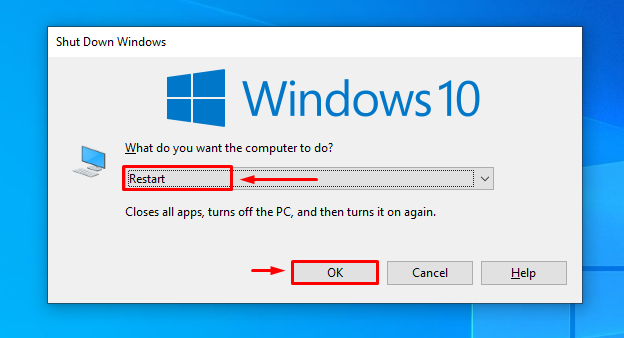
Совет 2. Отключите автозагрузку приложений
Запускаемые программы — это те программы, которые начинают работать при каждом перезапуске Windows 10. В результате эти программы увеличивают использование ОЗУ и ЦП и замедляют работу системы. Однако отключение запускаемых программ не только ускорит работу Windows 10, но и освободит оперативную память.
Для этого запустите «Диспетчер задач» из меню «Пуск», как показано ниже:
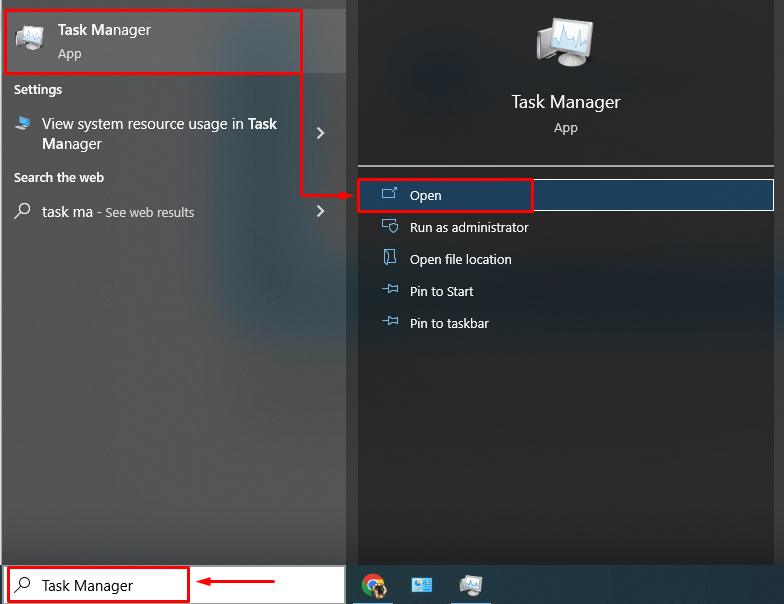
Перейдите на вкладку «Автозагрузка», выберите любую программу, которую хотите отключить, а затем нажмите кнопку «Отключить», которая находится внизу справа:
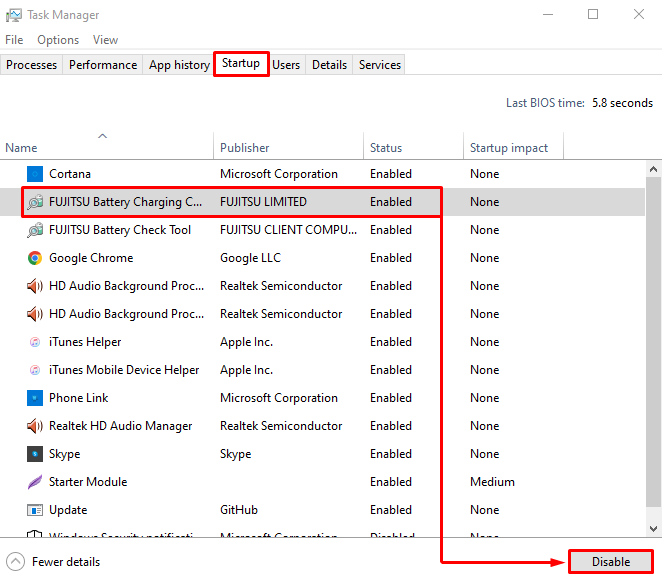
Совет 3. Сканируйте на наличие вредоносных программ
Если ваш компьютер замедляется и зависает в определенное время, это происходит из-за вредоносных программ внутри вашей системы, которые могут украсть данные. Не ждите больше и немедленно сканируйте на наличие вредоносных программ. Эта операция защитит ваши данные и освободит оперативную память.
Запустите «Безопасность Windows» из «Меню Пуск»:
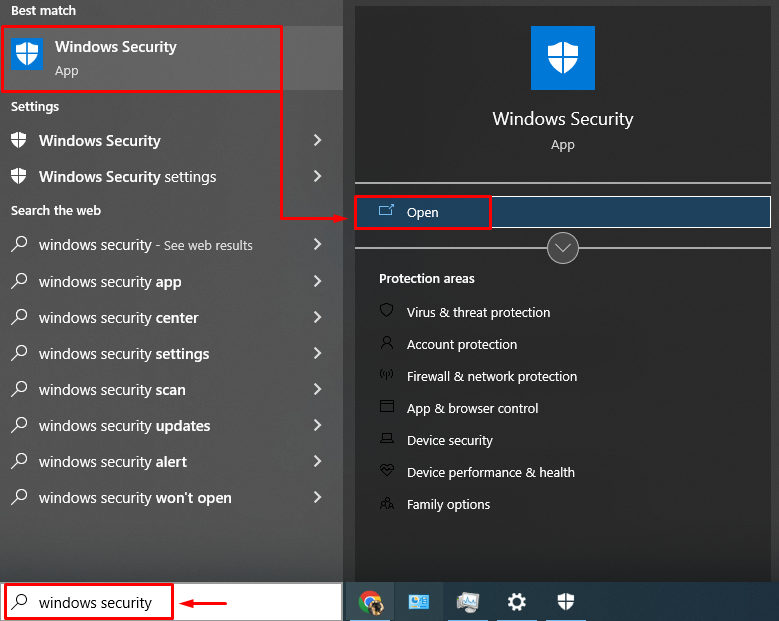
В окне «Безопасность Windows» перейдите на вкладку «Защита от вирусов и угроз» и нажмите «Быстрое сканирование», чтобы начать сканирование:
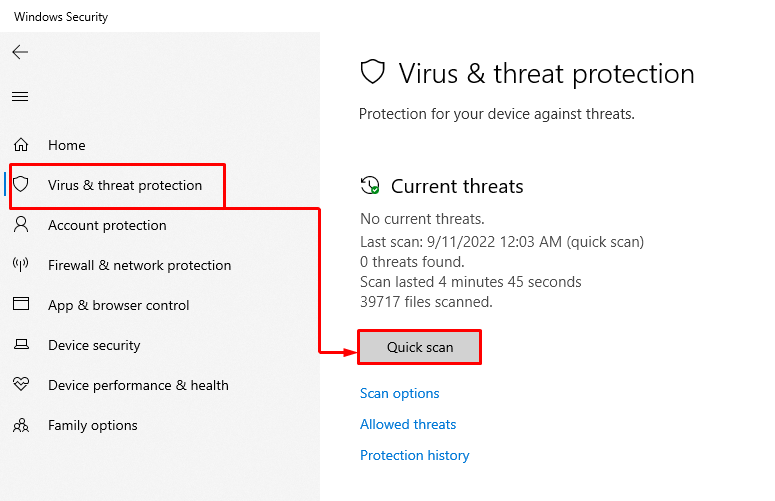
Как видите, сканирование запущено, и оно удалит вредоносное ПО, а также освободит оперативную память:
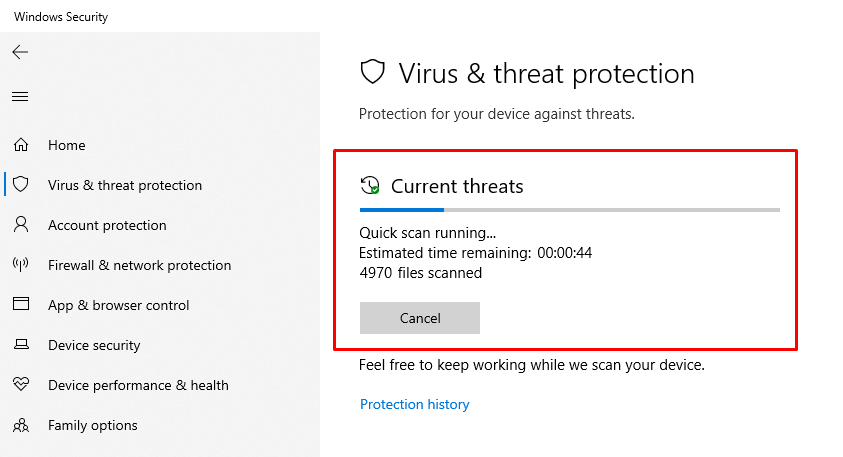
Совет 4. Настройте виртуальную память
Если вы чувствуете, что ОЗУ занимает больше места и не осталось места для запуска других программ, вы можете попробовать создать виртуальную память, превратив доступное пространство на жестком диске в виртуальную память.
Из «Меню Пуск» запустите «Просмотр дополнительных параметров системы»:
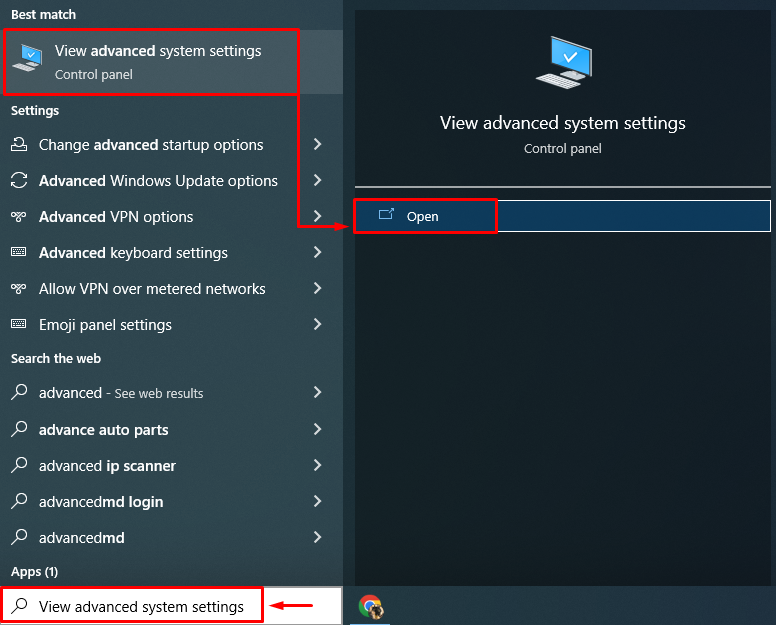
Перейдите на вкладку «Дополнительно» и нажмите «Настройки»:
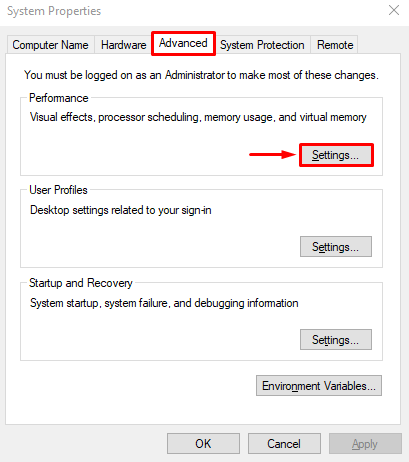
Перейдите на вкладку «Дополнительно» и нажмите на кнопку «Изменить»:
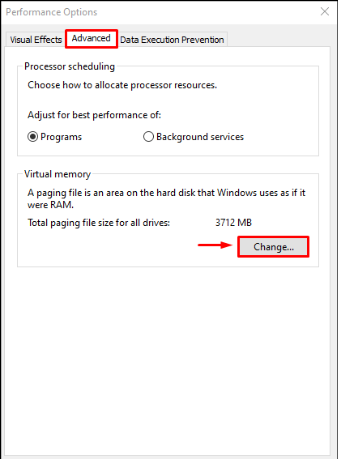
Прежде всего, снимите флажок «Автоматически управлять размером файла подкачки для всех дисков», выберите «Диск C», установите переключатель «Пользовательский размер» и введите желаемый объем памяти в данные поля ввода и нажмите «ОК». » кнопка:
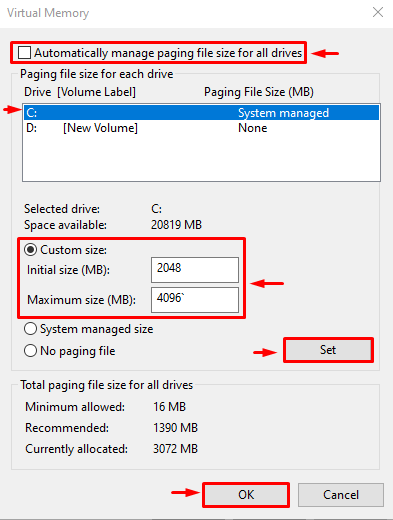
Это создаст виртуальную память для увеличения объема оперативной памяти.
Совет 5. Уменьшите количество визуальных эффектов
Уменьшение визуальных эффектов в Windows 10 освободит оперативную память, что напрямую повысит производительность системы.
Хотите использовать этот совет? Во-первых, в меню «Пуск» откройте «Просмотр дополнительных параметров системы». Затем в окне «Параметры производительности» перейдите на вкладку «Визуальные эффекты», установите переключатель «Настроить для лучшей производительности» и нажмите «ОК», чтобы сохранить изменения:
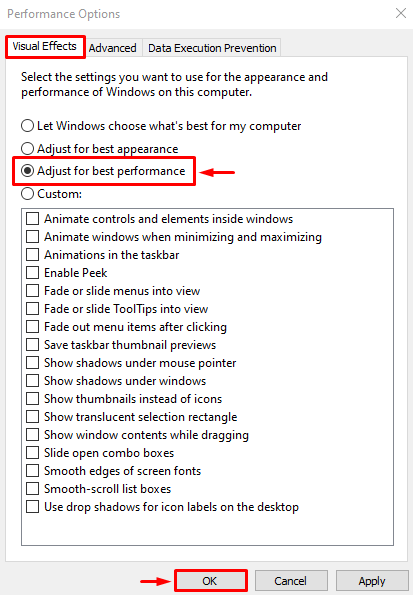
Это уменьшит визуальные эффекты и использование оперативной памяти.
Совет 6. Остановите фоновые приложения
Фоновые приложения могут быть основным фактором высокого использования оперативной памяти, батареи и ЦП.
Чтобы остановить приложения, работающие в фоновом режиме, запустите параметр «Фоновые приложения» в меню «Пуск»:
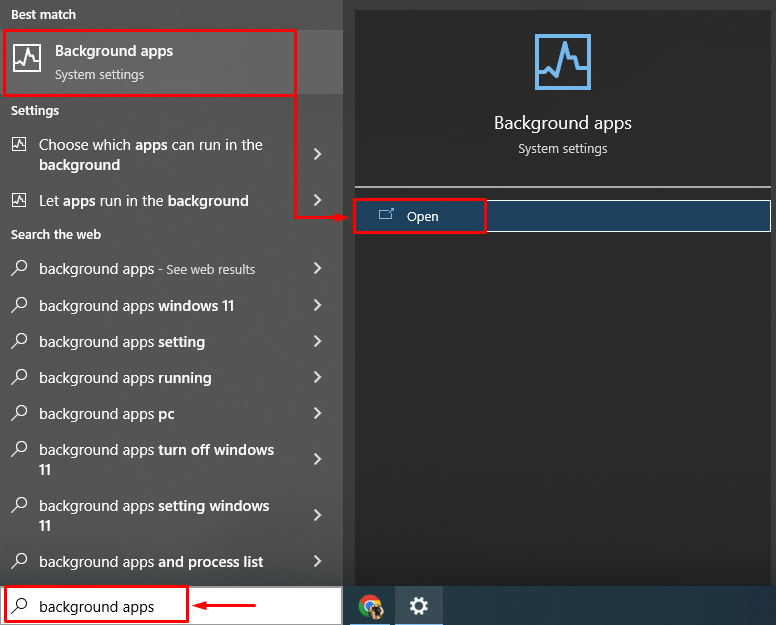
Вы можете закрыть все приложения, отключив переключатели приложений в разделе «Выберите, какие приложения могут работать в фоновом режиме»:
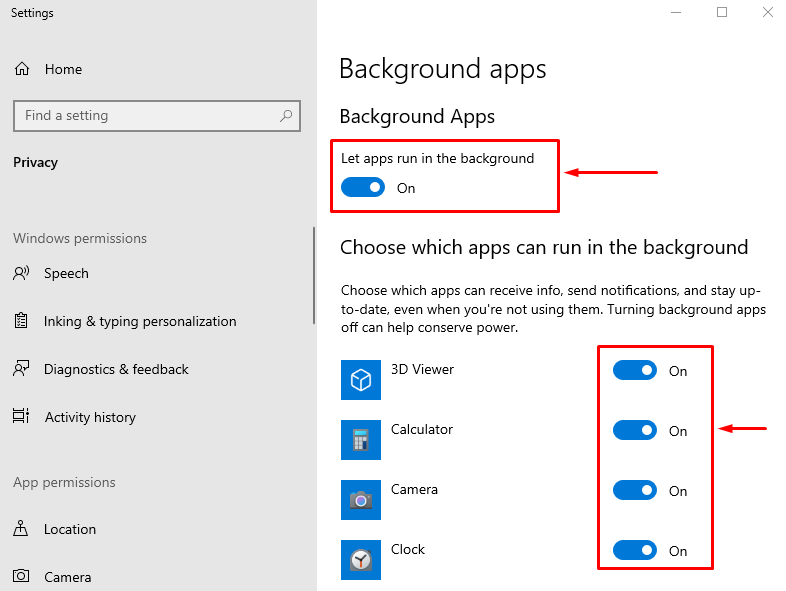
Это закроет фоновые приложения, работающие в фоновом режиме, чтобы освободить оперативную память.
Совет 7. Отключите SysMain в сервисном меню
SysMain (ранее известная как SuperFetch) предварительно загружает наиболее часто используемые приложения или процессы в Windows 10 для лучшего взаимодействия с пользователем. Это также вызывает высокую загрузку ЦП и ОЗУ из-за его функции предварительной загрузки приложений. В частности, вы можете отключить SysMain, чтобы освободить оперативную память вашей системы.
Чтобы отключить SysMain, запустите «Службы» из меню «Пуск»:

Найдите «SysMain», откройте его свойства и перейдите на вкладку «Общие». Затем установите «Тип запуска» на «Вручную» и нажмите «Стоп», чтобы остановить запущенную службу. Наконец, нажмите кнопку «ОК», чтобы отключить SysMain и сохранить изменения:
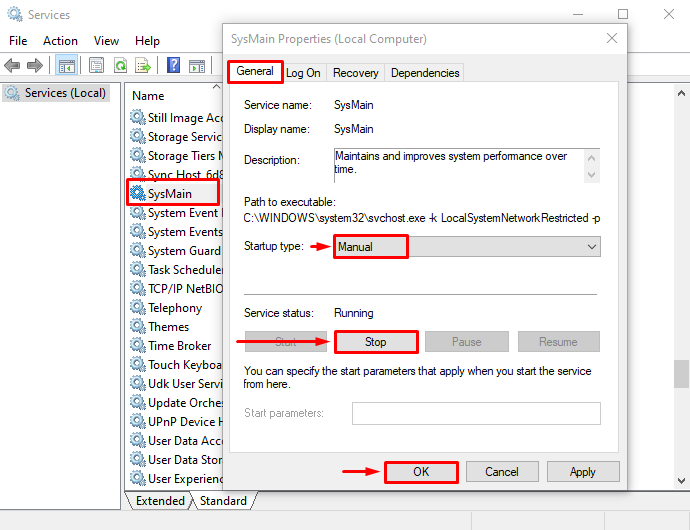
Эта операция отключит SysMain, чтобы освободить место в оперативной памяти.
Совет 8. Закройте неиспользуемые вкладки, открытые в вашем браузере
Вы могли заметить, когда используете любой интернет-браузер Windows 10; ОЗУ начинает заполняться. Это потому, что всякий раз, когда вы открываете вкладку, она создает новый процесс в оперативной памяти. Чем больше вы открываете новых вкладок, тем больше процессов будет создано в оперативной памяти. Технические пользователи обычно высмеивают браузер Chrome за использование почти всей оперативной памяти в Windows 10.
Однако вы можете закрыть вкладки в браузере, просто нажав на крестик:

Совет 9. Дефрагментируйте жесткий диск
Всякий раз, когда вы сохраняете новые файлы в Windows, система создает для них определенную часть на жестком диске. Частое сохранение или удаление файлов на жестком диске приведет к фрагментации диска, а это означает, что на жестком диске образовались пробелы, и ни один конкретный файл не может его заполнить.
Чтобы удалить эти созданные пробелы, необходимо выполнить дефрагментацию диска. Для этого запустите «Дефрагментация и оптимизация дисков» из меню «Пуск»:
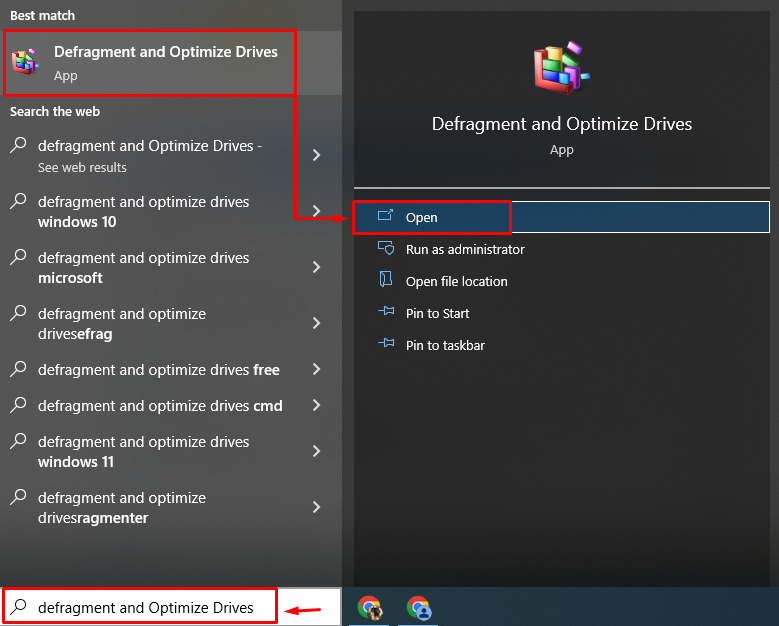
Теперь выберите диск и нажмите «Оптимизировать», чтобы начать процесс.
Примечание. Диски на нашем ПК фрагментированы, поэтому вместо «Дефрагментация диска» отображается опция «Оптимизировать». Поэтому тщательно запускайте процесс дефрагментации:
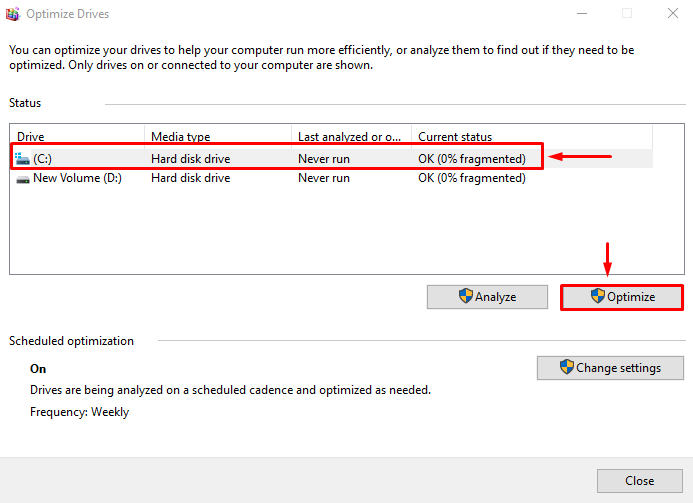
Совет 10. Очистка диска
Очистка диска — это очень полезный инструмент Windows 10, используемый для удаления временных файлов и папок, которые занимают место на диске и ОЗУ.
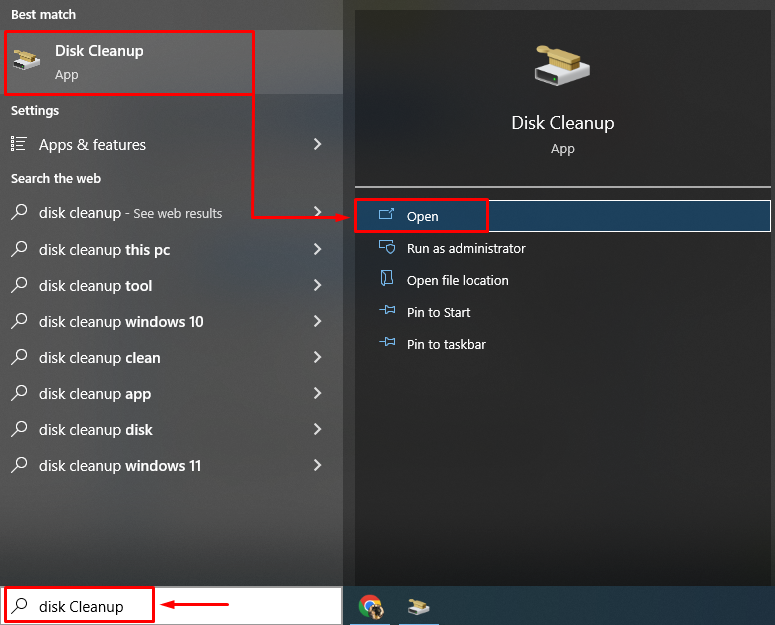
Запустите «Очистка диска» с помощью меню «Автозагрузка»:
Выберите диск и нажмите кнопку «ОК»:
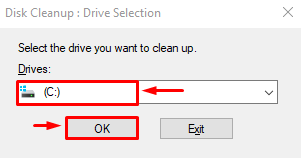
Выберите файлы, установив галочки в разделе «Файлы для удаления», и нажмите кнопку «ОК»:
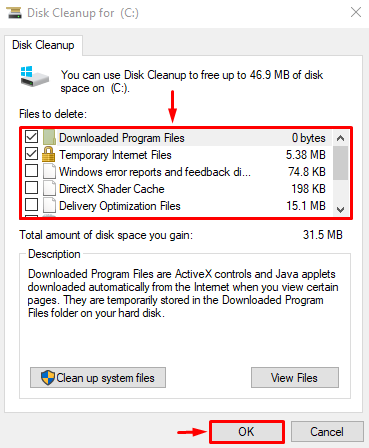
В результате вы увидите еще одну опцию «Очистить системные файлы», нажмите на нее, чтобы продолжить:
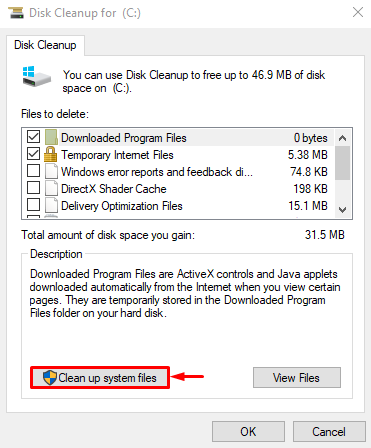
Снова выбираем диск и нажимаем кнопку «ОК»:
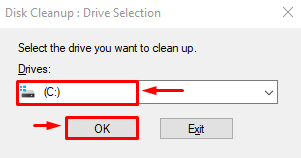
Перейдите на вкладку «Дополнительные параметры», выберите параметр «Программы и компоненты» или «Восстановление системы и теневые копии», чтобы очистить диск:
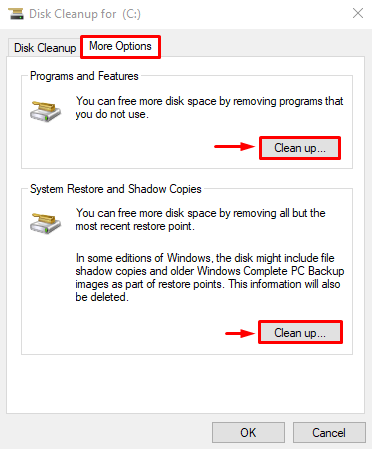
Это не только очистит диск, но и освободит место в оперативной памяти для повышения производительности Windows 10.
Вывод
Чтобы освободить оперативную память в вашей системе Windows 10, вы можете отключить запускаемые приложения, выполнить сканирование на наличие вредоносных программ, уменьшить визуальные эффекты, создать виртуальную память, перезапустить Windows, остановить фоновые приложения или выполнить дефрагментацию диска. В этой статье были рассмотрены десять советов по освобождению оперативной памяти в операционной системе Windows 10.
Насколько публикация полезна?
Нажмите на звезду, чтобы оценить!
Средняя оценка / 5. Количество оценок:
Оценок пока нет. Поставьте оценку первым.
Источник: ip-calculator.ru
Как почистить оперативную память компьютера в Windows 10
Любой компьютер со временем начинает работать медленнее. Одна из причин участившегося зависания системы — перегруженность оперативной памяти. Убрать появившуюся проблему можно разными путями. Обычные пользователи применяют для этих целей специальные программки, тогда как более опытные владельцы ПК исправляют ситуацию вручную. В этом деле важно лишь одно — знать, как почистить оперативную память компьютера Windows 10.
За что отвечает ОП и когда необходима ее чистка
RAM, ОЗУ — упрощенные названия оперативного запоминающего устройства. Это важнейший элемент компьютерной системы. ОП хранит данные о работе всех процессов, приложений, программ, запоминает действия пользователя.
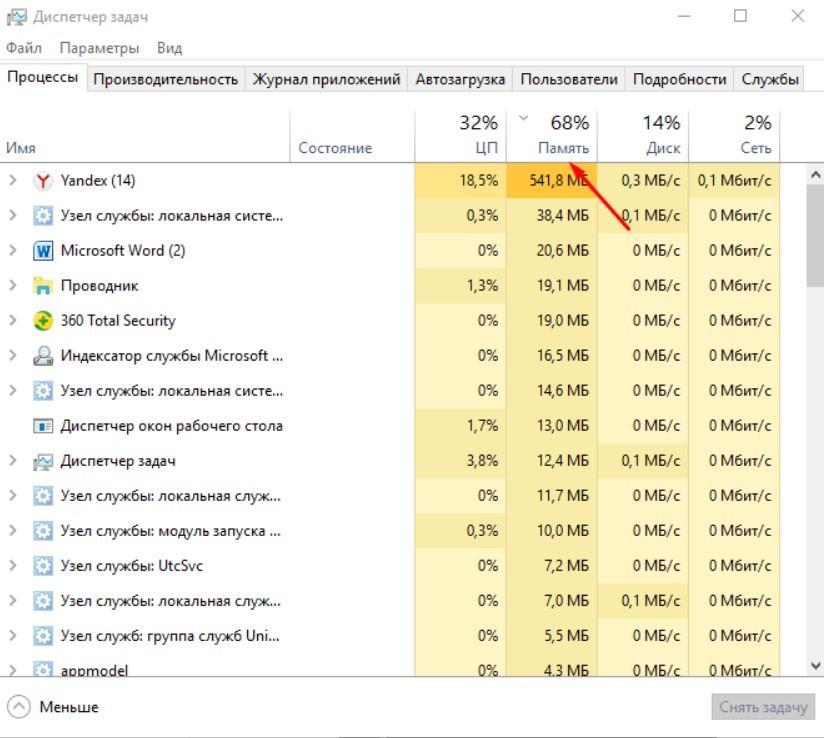
Проверка загруженности ОЗУ
Когда ОЗУ перегружена, компьютер начинает терять привычную производительность, и работать за ним становится проблематично. Причина — помимо тяжелого софта, большое количество памяти используется для работы фоновых ПО.
Обратите внимание! Отличное средство, позволяющее быстро освободить оперативку и ускорить работу ноутбука, компа — очистка RAM. Особенно важна подобная процедура для тех, у кого небольшой ресурс ОЗУ на компьютере.
Очистка памяти компьютера на ОС Windows 10 осуществляется с помощью сторонних утилит или встроенных системных инструментов.
Как определить степень перегруженности ОЗУ
Перед тем как очистить оперативку на виндовс 10, стоит проверить, действительно ли и насколько именно она перегружена. Для этого достаточно выполнить следующие шаги.
- Открыть «Диспетчер задач»: вызвать контекстное меню «Пуск» или одновременно нажать клавиши «Ctrl + Shift+ Esc».
- Перейти в колонку «Память», посмотреть на все запущенные в данный момент процессы, обрабатываемые ОЗУ. Более подробные сведения о загруженности представлены в столбце «Производительность». Если обозначенная там цифра выше 80 %, пора провести принудительное очищение системы.
Поможет ли обычная перезагрузка Windows 10
Большой объем ОП отвечает за одновременное обрабатывание большого количества процессов. Если список этих команд превышает допустимое значение, система начинает виснуть. Все новые задачи, запускаемые пользователем, не смогут адекватно загрузиться. Постоянная перегрузка ОЗУ становится причиной участившихся ошибок, что негативно сказывается на работоспособности машины.
Обратите внимание! На первых порах временно исправить зависания поможет перезагрузка системы, но этот шаг никак не устранить основную проблему.
Системные инструменты для очистки ОЗУ
Первое, что можно сделать, без необходимости скачивания и установки сторонних программ — использовать встроенные инструменты ОС.
Очистка диска
Стандартный вариант очистки ОЗУ Windows 10 — использование базовой утилиты. Для вызова «Очистки диска» нужно запустить пункт «Администрирование» в панели управления или нажать «Win + R» и ввести в появившемся окне «cleanmgr». Высветится список временных файлов, требующих очистки, или один из разделов забитого диска. Активировав кнопку «Очистить системные файлы», можно полностью освободить память от всех ненужных элементов.
Командная строка
Следующий инструмент позволит провести быструю очистку кэша:
- С помощью контекстного меню «Пуск» вызвать командную строку.
- Ввести команду «ipconfig/ flushdns», подтвердить действие.
Когда утилита закончит работу, она сообщит об этом в виде всплывающего уведомления.
Диспетчер задач
Еще один вариант очистки памяти компьютера на операционной системе Windows 10:
- Для открытия «Диспетчера задач» нажать на сочетание клавиш «Ctrl + Shift + Esc».
- Активировать вкладку «Процессы».
- Отсортировать перечень активных приложений по «ЦП», «Память». На верхних позициях будут находиться процессы, больше всего нагружающие систему.
- Нажать на интересующем элементе ПКМ, выбрать «Завершить дерево процессов», «Снять задачу».
Обратите внимание! Перед вызовом «Диспетчера задач» рекомендуется сохранить и закрыть все программы.
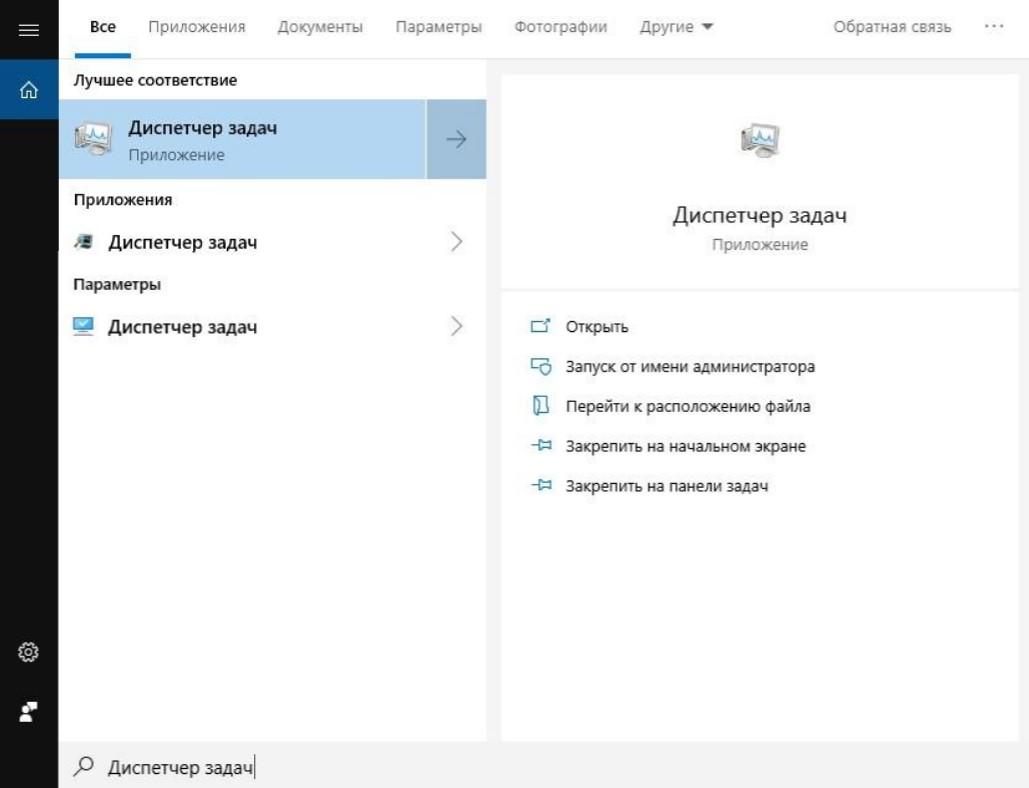
Перед переходом в «Диспетчер задач» нужно закрыть все вкладки
Кэш браузера
Все действия, совершаемые пользователям в браузере, сохраняются, происходит их кэширование. Иногда эти сведения занимают достаточно много места, забивая виртуальную память компьютера. Чтобы все почистить, нужно:
- Открыть браузер, активировать настройки, найти вкладку «История».
- Нажать на пункт «Очистка истории» или «Удалить кэш».
Важно! К сожалению, система не прекращает в дальнейшем кэшировать данные, поэтому процедуру браузерной очистки придется периодически повторять.
Очистка с помощью ярлыка
Еще одно решение, как быстро почистить оперативку на виндовс 10 — использование настроенного ярлыка:
- Нажать на рабочем столе ПКМ. В меню выбрать «Создать», перейти в пункт «Ярлык».
- В окне месторасположения элемента ввести следующий текст «%windir%SysWOW64 rundll32.exe advapi32.dll, ProcessIdleTasks», нажать «Далее».
- Назвать ярлык так, чтобы не забыть его предназначение, например, «Очистка диска».
- При необходимости просто его активировать.
Файл VBS
Хороший способ для тех, кто не боится работать с системой:
- Открыть «Блокнот», ввести «FreeMem = Space (50000000)» (поможет освободить 50 Мб ОП).
- Сохранить под любым именем, но с обязательным расширением VBS, и выбрав тип «Все типы».
- Переместить файл в папку «Windows» на диске С, сделать к нему ярлык.
- Когда потребуется экстренное освобождение ОЗУ от скопившегося мусора, активировать ярлык.
К сведению! Подобный вариант больше подходит для опытных пользователей ПК, владеющих навыками ручной настройки системы.
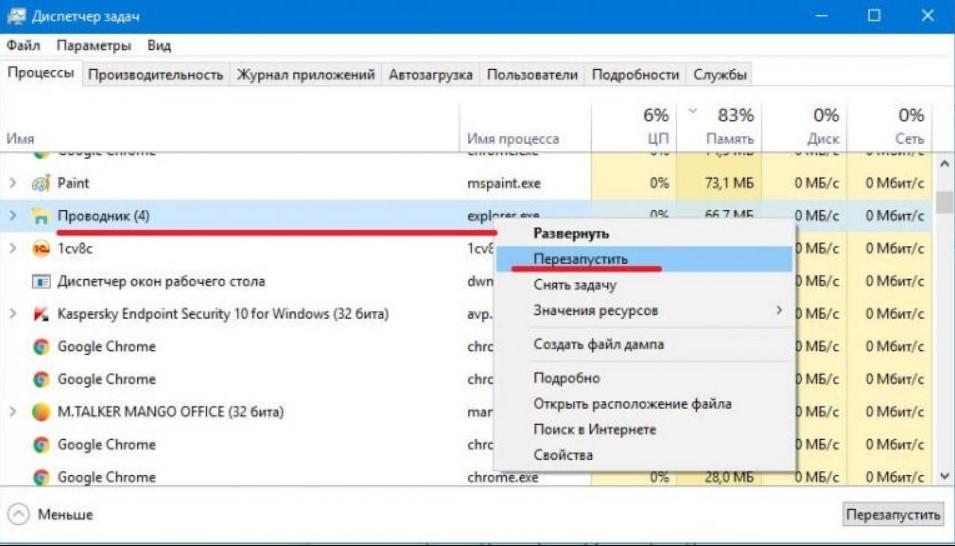
Перезапуск проводника
Действенный метод разгрузить оперативную память — перезапуск приложения. Позволяет автоматически очищать ОЗУ при ее небольшой перегруженности. Все, что нужно — закрыть проводник, а затем вновь его запустить.
Очистка памяти сторонними программами
Если ОЗУ продолжает забиваться, а чистить ее самостоятельно нет желания, или перечисленные варианты не дают желанного результата, реализовать задачу можно с помощью специальных внешних приложений. Перед тем как с их помощью очистить оперативную память на Windows 10, придется загрузить и установить подходящую программу.
Wise Memory Optimizer
Помогает удалять бесполезные, редко использующиеся приложения. После установки нужно наладить требуемые параметры, после добавить Optimizer в автозагрузку.
Mz RAM Booster
Популярный клинер, работающий по аналогии «Диспетчера задач». Помимо очистки памяти, Booster сам разгоняет процессор, оптимизирует функционал компьютера.
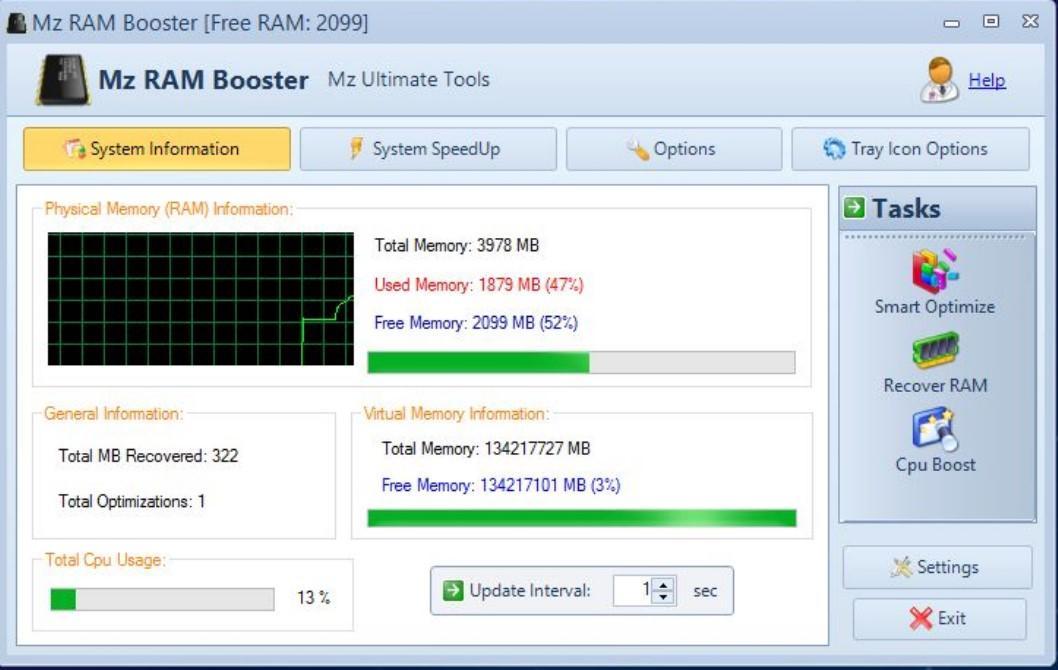
RAM Rush
Очиститель с максимально простым интерфейсом. Позволяет постоянно отслеживать расход ресурсов ОП и в случае перегруженности оптимизировать работу системы. Неоспоримое достоинство — работа в тихом режиме и 540 Кб занимаемой памяти.
RAM Saver Pro
Вариант для очистки, оптимизации ОЗУ и профессионального мониторинга за системой. Повышает производительность ОС, освобождает память от запущенных процессов, потребляющих большое количество оперативки.
KCleaner
Чтобы не бояться повредить ОС установкой сторонних программ, упрощенную версию KCleaner можно найти на официально сайте. Работает в нескольких режимах (простой, расширенный). Базовая чистка активизируется в фоновом режиме.
Обратите внимание! Для адекватной работы потребуется периодическое обновление.
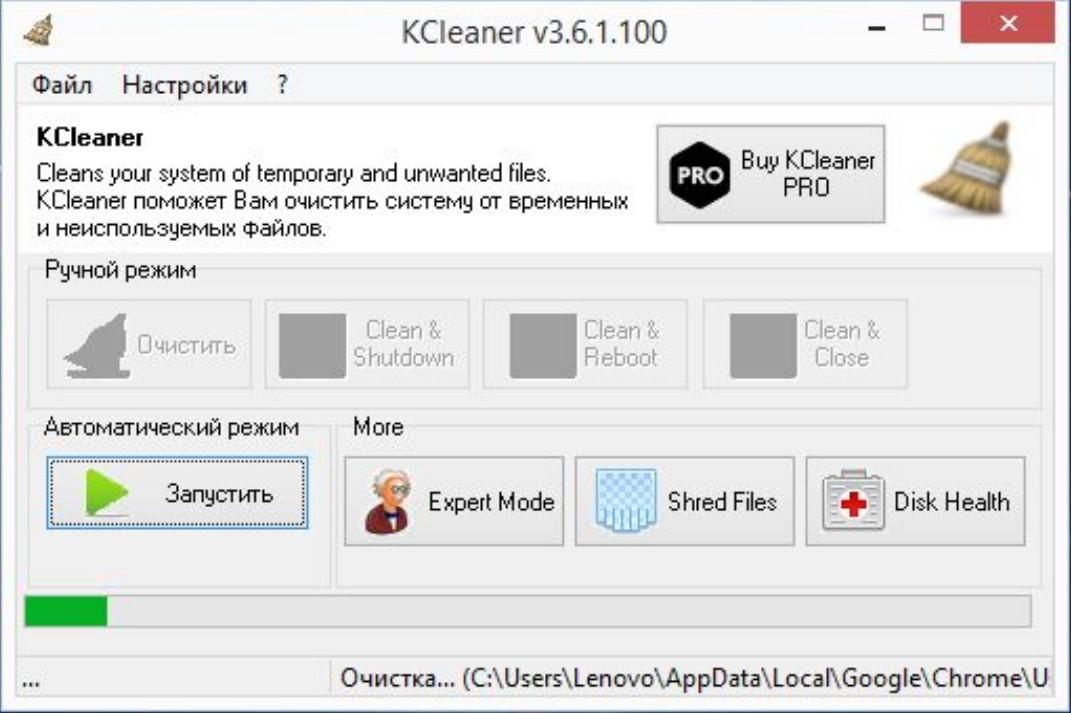
Интерфейс программы KCleaner
CleanMem
Программа способна разгрузить ОЗУ до 300 Мб, по действию аналогична с Clean Master. Работает в виде мини-монитора, где отображается статистика использования ОЗУ. Помимо очистки памяти, стирает кэш, показывает приложения, использующие наибольшее количество ресурсов системы.
Как не допустить перегрузки ОП
Предотвращение любой проблемы решает вопрос с поиском действенных вариантов ее решения. Не допустить зависание системы можно, если придерживаться нескольких простых правил:
- после использования любого приложения обязательно его закрывать. Это снизить нагрузку на ОП;
- не устанавливать программы ради количества. Если утилитой не пользуются постоянно, лучше от нее избавиться. Даже в выключенном состоянии она может запускать ряд фоновых процессов;
- периодически проверять компьютер на наличие вредоносных элементов, обновлять базу антивирусного приложения;
- проводить очистку системными, внешними программами. Не нужно использовать их все, достаточно наладить работу одной.
Чем выше нагрузка на оперативную память, тем чаще компьютер виснет, закрывает нужные программы, начинаются перебои в его функционале. Предотвратить подобный исход не сложно, если не забывать удалять ненужные приложения, отказываться от устаревших программ, просматривать загруженность системы фоновыми процессами. Для реализации перечисленных задач достаточно воспользоваться одним из перечисленных выше способов. Будет ли это сторонняя программа или системная утилита — не столь важно.
Источник: mirinfo.ru